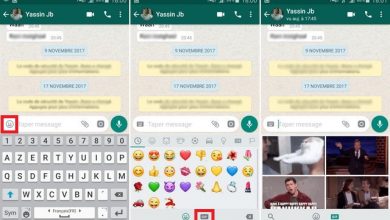Como ditar texto no iPhone e Mac e os melhores comandos
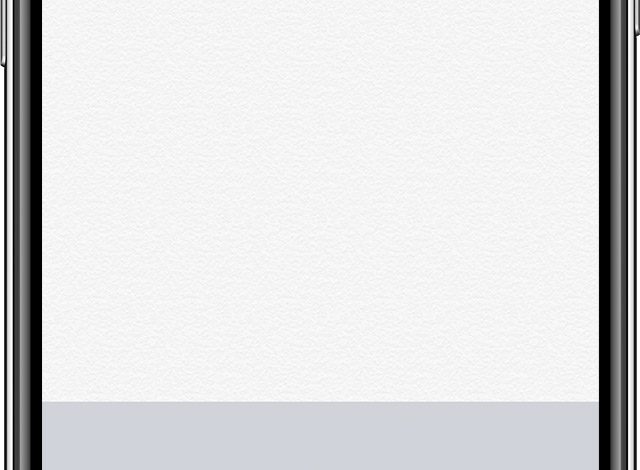
A função de ditado de voz ativada : appareils iOS como que iPhone , iPad ou Mac é muito útil se quisermos inserir texto em nosso celular ou computador de forma rápida e confortável, apenas pela nossa voz e sem a necessidade de um teclado. Para isso podemos usar 'S assistente de voz da maçã conhecido como Siri , embora não seja mais necessário estar conectado à Internet a partir do iPhone 6 e iPad.. E podemos usar diferentes comandos de voz para inserir palavras e muitos outros sinais de pontuação, embora para isso precisemos ser muito claros sobre o que estamos dizendo e vocalizar corretamente. Aqui está como ditar textos em iPhone e Mac et os melhores comandos de voz para inserir sinais de pontuação e muito mais.
Como ditar texto no iOS e os melhores comandos
A primeira coisa a fazer é certificar-se de que o recurso de ditado de texto está ativado; Para fazer isso, você deve acessar Configurações - Geral - Teclado - Ativar ditado para ativar a chave correspondente. Em seguida, basta selecionar o idioma em uma opção na parte inferior.
Uma vez que a função de ditado de voz é ativada, podemos acessar o editor de texto que queremos usar para ditado de voz; Com o teclado virtual já exibido para inserir texto, você deve clique no ícone do microfone localizado à esquerda da barra de espaço. Ao pressionar o ícone do microfone, podemos começar a falar enquanto o texto ditado aparecerá na tela; quando terminarmos o ditado de texto, basta pressionar o mesmo botão novamente, agora com um ícone do teclado .
Com o texto já na tela após o ditado de voz, podemos faça correções no mesmo texto ; Para isso, clique na palavra a corrigir e escolha a opção desejada entre as diferentes possibilidades que irão aparecer na tela.
Os melhores comandos e sinais de pontuação
Uma das melhores opções de ferramenta de ditado de voz iOS é que podemos usar muitos comandos e sinais de pontuação para enriquecer nossos textos ditados por voz, como maiúsculas, exclamações, pontos de interrogação, vírgulas, pontos, aspas e muito mais. mais. Por exemplo, se quisermos adicionar vários sinais de pontuação à nossa frase, podemos fazer da seguinte maneira: "Graças ao ditado de voz iOS (vírgula), podemos escrever na tela sem tocá-la (ponto final) (ponto final) exclamação inicial) é um último (ponto de exclamação) ”. Quando você dita esta frase dessa forma, ela aparece na tela assim: "Graças ao ditado de voz do iOS, podemos escrever na tela sem tocar nela." É incrível! "
Aqui está uma lista de melhores comandos de pontuação para ditado de voz em iPhone:
- Cotações abertas / fechadas: ""
- Novo parágrafo: iniciar um novo parágrafo
- Nova linha: comece uma nova linha
- Maiúsculas: coloque a próxima palavra em maiúscula
- Maiúsculas Ligado / Desligado Maiúsculas: maiúscula a primeira letra de cada palavra
- Todas em maiúsculas: escreva todas em maiúsculas
- Maiúscula: a primeira letra em maiúscula
- Rosto sorridente: emoticon de sorriso
- Rosto triste: emoticon de tristeza
- Wink: emoticon de piscadela
- Ponto de interrogação aberto:
- Fechar ponto de interrogação:?
- Abra o ponto de exclamação:
- Feche a exclamação:!
- Suporte aberto: [
- Feche o suporte:]
- Chave aberta: {
- Chave de fechamento:}
- Por cento:%
- Maior que:>
- Menos de:
- Almofada: #
- Sublinhado: _
- Roteiro: -
- Comer:,
- Apontar:.
- Dois pontos::
- Ponto e vírgula:;
- Apóstrofe: '
- Barra: /
- Barra de espaço Adicionar espaço
- Cifrão: $
Como ditar texto no Mac e os melhores comandos
No caso de computadores Mac , a operação é muito semelhante, embora tenhamos que seguir outras etapas para abrir o ditado de voz; você deve, portanto, selecionar o menu Apple - Preferências do sistema - Teclado - Ditado . Desenvolver agora o ditado e escolha uma das seguintes opções:
- Escolha se deseja usar o ditado aprimorado, o que permite usar o ditado sem uma conexão com a internet
- Escolha seu idioma e variante regional. Alguns idiomas, como o inglês, têm muitas variações regionais
- Escolha o atalho de teclado que você usará para começar a ditar
- Escolha o microfone de sua preferência no menu de contexto sob o ícone do microfone
Em MacOS Sierra , você pode perguntar Siri d'activer la ditado . Siri não executa as mesmas funções do ditado, mas você pode pedir que ele escreva mensagens curtas, como mensagens de texto e e-mails.
Agora abra um documento ou outro aplicativo de texto e coloque o ponto de inserção onde deseja que o texto ditado apareça. Para começar a ditar, pressione o atalho do teclado ou selecione Editar - Iniciar o ditado . Le atalho padrão é f (pressione a tecla Fn duas vezes). Para encerrar o ditado, pressione o botão OK localizado sob o ícone do microfone, toque em uma vez na chave Fn ou janela de mudança .
Aqui está uma lista de melhores sinais de pontuação para ditado de voz no Mac:
- Apóstrofe '
- Suporte de abertura [
- Gancho de fechamento]
- Parênteses de abertura (
- Fechando parênteses)
- Chave de abertura {
- Chave de bloqueio}
- Chevron de abertura
- Viga de fechamento>
- Dois pontos :
- Comer,
- Enfaixado -
- Pontos de suspensão ...
- Ponto de exclamação !
- Roteiro -
- Período, período e acompanhamento ou período e separados.
- Ponto de interrogação?
- Cotações abertas "
- Feche as aspas "
- Abrir aspas simples '
- Fechar aspas simples '
- Ponto e vírgula;
- E & assinar
- Asterisco *
- @
- Barra invertida
- Golpear /
- Sotaque circunflexo ^
- Ponto central ·
- Grande ponto central •
- Símbolo de grau °
- Número ou hash #
- Símbolo de porcentagem%
- Sublinhado _
- Barra vertical |
- Símbolo de dólar $
- Penny Symbol ¢
- Símbolo de libra esterlina £
- Símbolo do euro €
- Símbolo do iene ¥
- Rosto sorridente com os olhos fechados XD
- cara triste 🙁
- Sorrisos:-)
- Wink 😉
- Símbolo de direitos autorais ©
- ® símbolo de marca registrada
- Trademark symbol ™
- Sinal de igual =
- Maior que sinal>
- Menos sinal
- Sinal de menos -
- Sinal de multiplicação x
- Sinal de mais +
Diga estas palavras para alterar o formato do texto:
- Ativar maiúsculas (iniciais maiúsculas na frase seguinte)
- Desativar maiúsculas (reverte para maiúsculas e minúsculas por padrão)
- Todas maiúsculas (escreva a seguinte palavra TODAS EM MAIÚSCULAS)
- Ativar todas em maiúsculas (comece a digitar em maiúsculas)
- Desative todas as letras maiúsculas (reverte para maiúsculas e minúsculas por padrão)
- Nova linha (adiciona uma quebra de linha)
- Número (escreva a seguinte frase com números)
- Algarismos romanos (escreva a seguinte frase em algarismos romanos)
- Novo parágrafo (adicionar uma quebra de parágrafo)
- Desative os espaços (escreva a seguinte frase sem espaços)
- Ativar espaços (reverte para o espaçamento padrão)
- Tecla Tab (move o cursor para a próxima guia)
Dicas para ditar melhor o texto no iOS e Mac
- Fale devagar, devagar e claramente
- Use a melhor vocalização possível
- Evite o ruído ambiente tanto quanto possível
- Use sinais de pontuação